サポートトップ オンラインマニュアル KAGOYA セレクトドメインの設定 セレクトドメインWebサイトアドレスの設定
コントロールパネル:◇コントロールパネル > Webサイト > ドメイン設定 > セレクトドメイン
※ コントロールパネルにログイン済みの場合は、⇒ 手順 3. へお進みください。

アカウント名とパスワードを入力し、ログインします。
※ コントロールパネル内で移動する場合は、次の操作を行ってください。
上部メニューの「Webサイト」から「ドメイン設定」の「セレクトドメイン」をクリックします。
![[セレクトドメイン]をクリックします](../images/cp/site/site_subdom.png)
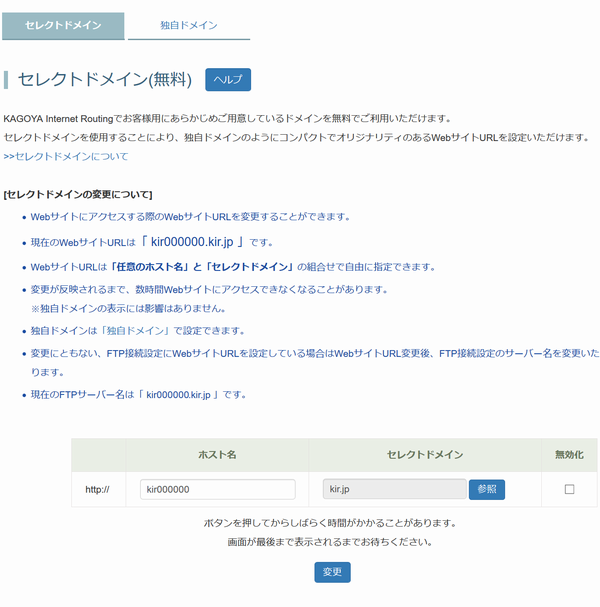
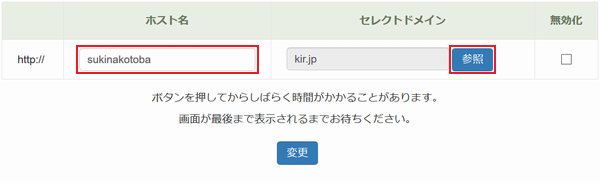
「ホスト名」を変更するには、表示されている文字列を消去し、任意の文字列を入力します。
| ホスト名 | 任意の文字列を入力します。 |
|---|
「セレクトドメイン」の部分の「kir.jp」を変更するには、「参照」をクリックします。
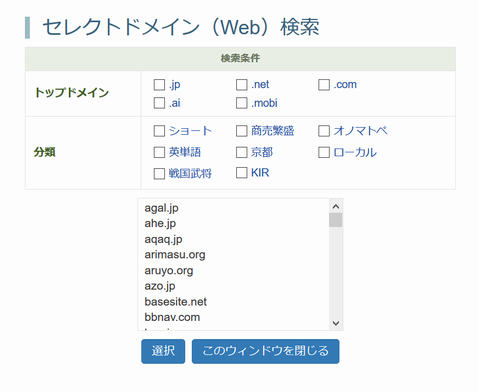
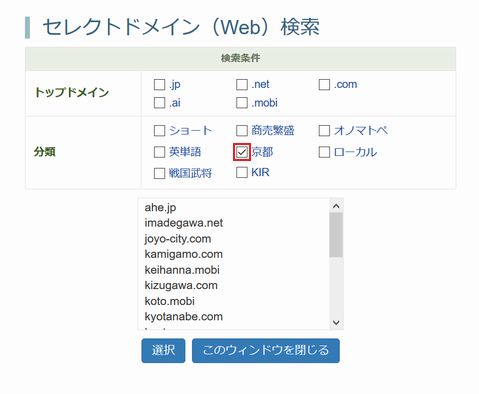
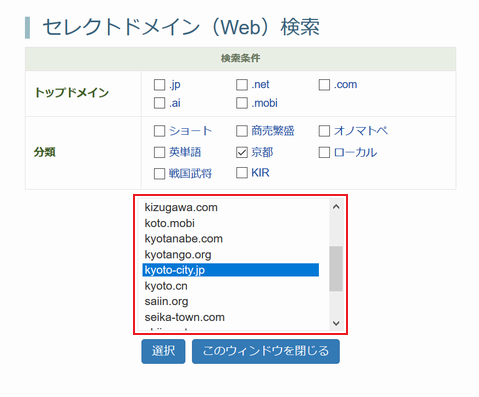
一覧からお好みのセレクトドメインを選び、「選択」をクリックします。
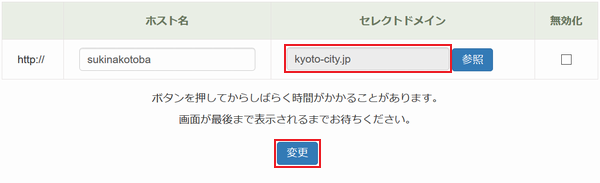
設定するセレクトドメインのWebサイトアドレスを有効にするには、「無効化」のチェックが外れていることを確認し、「変更」をクリックします。
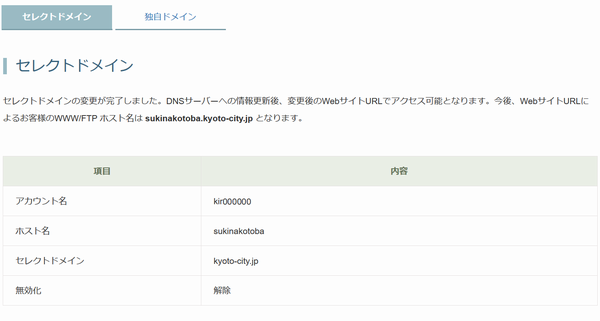
セレクトドメインを変更すると、FTPサーバー名(ホストアドレス)も変更となるため、FTPソフトの設定を変更する必要があります。
以下が、FTPソフトの設定に必要な情報です。
設定方法に関しましては FTPソフトの設定をご参照ください。
| FTPサーバー名(ホストアドレス) | KAGOYA セレクトドメインを含めたWebサイトアドレス |
|---|---|
| 例)sukinakotoba.kyoto-city.jp | |
| ユーザー名 | アカウント名 ※ アカウント名は変更されません |
| 例)kir000000 | |
| パスワード | アカウントのパスワード |
| 初期フォルダ | /public_html など任意のディレクトリ ※ 通常は空欄とします |